Jednostavan i brz vodič za root-anje Androida

Nakon što rootate svoj Android telefon, imate potpuni pristup sustavu i možete pokretati mnoge vrste aplikacija koje zahtijevaju root pristup.
Jeste li ikada iskusili odgođene obavijesti na Android pametnom telefonu? Čekali ste poruku ili e-mail i primili ste obavijest nakon 20 minuta, ali ste saznali da je odgovoreno gotovo odmah. To se događa jer zbog specifičnih postavki vaš Android pametni telefon nije gurnuo obavijesti na zaključanom zaslonu telefona ili na ploči s obavijestima koja se može pregledati prelaskom prsta od vrha prema dolje. Ovo nije veliki problem ili greška na vašem telefonu i može se lako popraviti ovim brzim i praktičnim metodama:
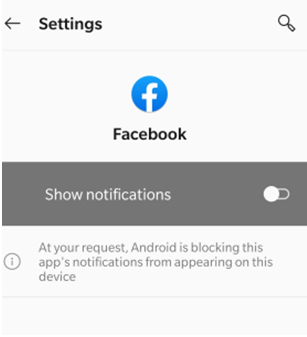
Pročitajte također: Gboard se stalno zaustavlja na Androidu? Evo kako to popraviti
Koraci o tome kako popraviti odgođene obavijesti na Androidu
Metoda 1: Isključite sve optimizatore baterije/telefona koje ste možda instalirali ili aktivirali
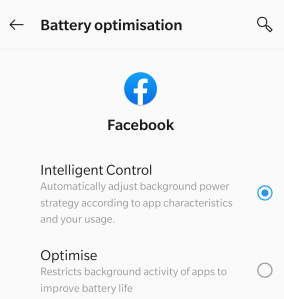
Aplikacije za optimizaciju baterije/telefona izvode fantastičan zadatak oslobađanja RAM-a i smanjenja pozadinskih zadataka, usluga i procesa radi uštede energije baterije i ubrzavanja performansi telefona. Međutim, to će također smanjiti one pozadinske procese koji sinkroniziraju podatke i isporučuju obavijesti na zaključanom zaslonu vašeg telefona. Na taj ćete način primati ažuriranja određene aplikacije tek kada je otvorite. Stoga se preporuča ili isključiti ove optimizatore ili dodati iznimku za nekoliko aplikacija kao što su trenutne poruke i e-pošta, kako ne biste propustili važne obavijesti.
Također pročitajte: najbolji softver za optimizaciju računala
Metoda 2: Nikada ne pokušavajte ubiti bilo koji pozadinski proces
Ako pokušate ugasiti aplikaciju tako što ćete prekinuti pozadinski proces ili prisilno zaustaviti proces, to će također prekinuti sve usluge koje rade u pozadini, a to može biti uzrok odgođene obavijesti na Android telefonu. Možete pokušati bilo kojom silom zaustaviti bilo koju aplikaciju koja nije važna (iako se ne preporučuje) i pokušati poboljšati performanse svog pametnog telefona, ali to nikada ne pokušavajte ni na jednom sustavu ili važnim aplikacijama.
Kako popraviti alarm koji ne radi na Android telefonima?
Metoda 3. Isključite način rada za uštedu energije
Način rada uštede energije obrnuto je proporcionalan pozadinskim procesima i sinkronizaciji. Drugim riječima, ako ste omogućili način rada za uštedu energije zbog slabe baterije, možda nećete dobiti nikakvu obavijest umjesto odgođenih obavijesti na Android telefonu. To je zato što je način rada za uštedu energije dizajniran da produži vijek trajanja vašeg telefona prije nego što se ispadne. A da bi to učinio, minimizira ili čak smanjuje sve pozadinske procese i usluge i na taj način sprječava bilo kakvu sinkronizaciju između poslužitelja i aplikacija. Zbog toga uopće nećete primati nikakve obavijesti.
Ne postoji rješenje za ovo jer je omogućavanje načina rada za uštedu energije prava stvar kada je vaš telefon na niskom nivou. Međutim, jeste li znali da možete uključiti način rada za uštedu energije nakon što vaš telefon padne ispod 90% napunjenosti? Dakle, ako ne želite nikakve odgođene obavijesti na svom Androidu, predlažem da isključite način rada za uštedu energije kada nije potreban.
Također pročitajte: Kako popraviti pogrešku parse u Androidu
Metoda 4. Neka Wi-Fi uvijek bude omogućen
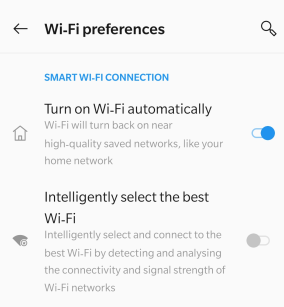
Ako je vaš problem s odgodom obavijesti na Androidu povezan s primanjem obavijesti samo kada je zaslon telefona otključan, postoji jednostavna postavka koja to može riješiti. Neki od nas možda neće dobiti niti jednu obavijest kada zaključate telefon iako je Wi-Fi uključen. To se može riješiti sljedećim koracima:
Korak 1: Dodirnite ikonu Postavke na svom telefonu, a zatim dodirnite Wi-Fi.
Korak 2: Zatim dodirnite glavni izbornik u gornjem desnom kutu i odaberite Napredno.
Korak 3 : Potražite opciju označenu kao "Neka Wi-Fi bude uključen tijekom spavanja" i postavite je na Uvijek.
To je sve gotovo. Time će vaš Wi-Fi ostati uključen čak i ako je telefon zaključan i osigurati da nećete primati odgođene obavijesti na svom Android telefonu.
Pročitajte također: Kako ispraviti grešku "Nedovoljno dostupnog prostora za pohranu" na Androidu
Metoda 5. Provjerite značajku Ograniči pozadinske podatke aplikacije
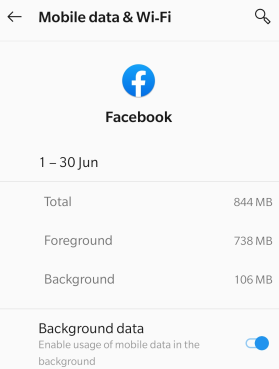
Ako primijetite da se kašnjenje obavijesti na Androidu odnosi na jednu ili dvije određene aplikacije, postoji još jedna postavka koja se može provjeriti. Evo koraka koji osiguravaju da se aplikacija može sinkronizirati i slati push obavijesti:
Korak 1: Dodirnite Postavke za pokretanje, a zatim kliknite na Wi-Fi.
Napomena: ako ne pronađete iste postavke, možete ih potražiti u okviru za pretraživanje i dobit ćete slične rezultate.
Korak 2: Pronađite korištenje podataka i odaberite između Wi-Fi i mobilnih podataka.
Korak 3: Zatim kliknite na Wi-Fi Data Usage i potražite aplikaciju koja vam daje odgođene obavijesti u Androidu.
Korak 4: Kliknite tu aplikaciju i provjerite jesu li pozadinski podaci uključeni.
To će pomoći u rješavanju odgođenih obavijesti na Androidu.
Također pročitajte: Kako popraviti grešku "SystemUI je prestala" na Androidu
Metoda 6: Izbrišite predmemoriju aplikacije
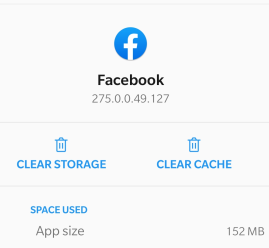
Postoji još jedna metoda koja može riješiti gotovo svaki problem s određenom aplikacijom, a to je brisanje podataka iz predmemorije. Evo koraka za to:
Korak 1 : Dodirnite Postavke, a zatim dodirnite aplikacije.
Korak 2: Kliknite na aplikaciju koju želite, a zatim pronađite gumb Clear Cache za brisanje i brisanje svih datoteka predmemorije.
Napomena: Ako ne pronađete Clear Cache onda možete kliknuti na Clear Data. Također, nakon što kliknete ovaj gumb, sve vaše postavke aplikacije i spremljeni podaci bit će izbrisani.
Također pročitajte: Kako ispraviti pogrešku 503 backend dohvaćanje nije uspjelo
Posljednja riječ o tome kako popraviti odgođene obavijesti na Androidu
Ponekad postaje neophodno primati obavijesti koje mogu biti za osobnu i profesionalnu upotrebu. Postaje frustrirajuće da zadatak ostane nedovršen samo zato što niste primili upozorenje na vrijeme. Ovi gore opisani koraci zasigurno će pomoći da popravite odgođene obavijesti u Androidu.
Pratite nas na društvenim mrežama – Facebook i YouTube . Za bilo kakve upite ili prijedloge, javite nam se u odjeljku za komentare u nastavku. Rado bismo vam se javili s rješenjem. Redovito objavljujemo savjete i trikove zajedno s rješenjima uobičajenih problema povezanih s tehnologijom.
Sljedeće čitanje:
Kako instalirati Android na Windows tablet ili obrnuto?
Kako instalirati prilagođeni Android ROM na svoj telefon i ukloniti Google?
Nakon što rootate svoj Android telefon, imate potpuni pristup sustavu i možete pokretati mnoge vrste aplikacija koje zahtijevaju root pristup.
Tipke na vašem Android telefonu ne služe samo za podešavanje glasnoće ili buđenje zaslona. Uz nekoliko jednostavnih podešavanja, mogu postati prečaci za brzo fotografiranje, preskakanje pjesama, pokretanje aplikacija ili čak aktiviranje značajki za hitne slučajeve.
Ako ste ostavili laptop na poslu i imate hitan izvještaj koji trebate poslati šefu, što biste trebali učiniti? Upotrijebiti svoj pametni telefon. Još sofisticiranije, pretvorite svoj telefon u računalo kako biste lakše obavljali više zadataka istovremeno.
Android 16 ima widgete za zaključani zaslon koje vam omogućuju promjenu zaključanog zaslona po želji, što ga čini mnogo korisnijim.
Android način rada Slika u slici pomoći će vam da smanjite videozapis i gledate ga u načinu rada slika u slici, gledajući videozapis u drugom sučelju kako biste mogli raditi i druge stvari.
Uređivanje videa na Androidu postat će jednostavno zahvaljujući najboljim aplikacijama i softveru za uređivanje videa koje navodimo u ovom članku. Pobrinite se da ćete imati prekrasne, čarobne i elegantne fotografije za dijeljenje s prijateljima na Facebooku ili Instagramu.
Android Debug Bridge (ADB) je moćan i svestran alat koji vam omogućuje mnoge stvari poput pronalaženja logova, instaliranja i deinstaliranja aplikacija, prijenosa datoteka, rootanja i flashanja prilagođenih ROM-ova te stvaranja sigurnosnih kopija uređaja.
S aplikacijama s automatskim klikom. Nećete morati puno raditi prilikom igranja igara, korištenja aplikacija ili zadataka dostupnih na uređaju.
Iako ne postoji čarobno rješenje, male promjene u načinu punjenja, korištenja i pohranjivanja uređaja mogu uvelike usporiti trošenje baterije.
Telefon koji mnogi ljudi trenutno vole je OnePlus 13, jer osim vrhunskog hardvera, posjeduje i značajku koja postoji već desetljećima: infracrveni senzor (IR Blaster).







